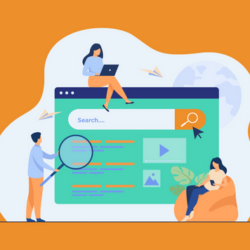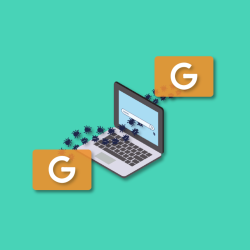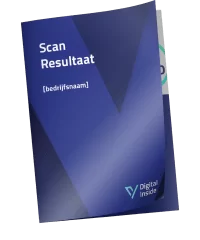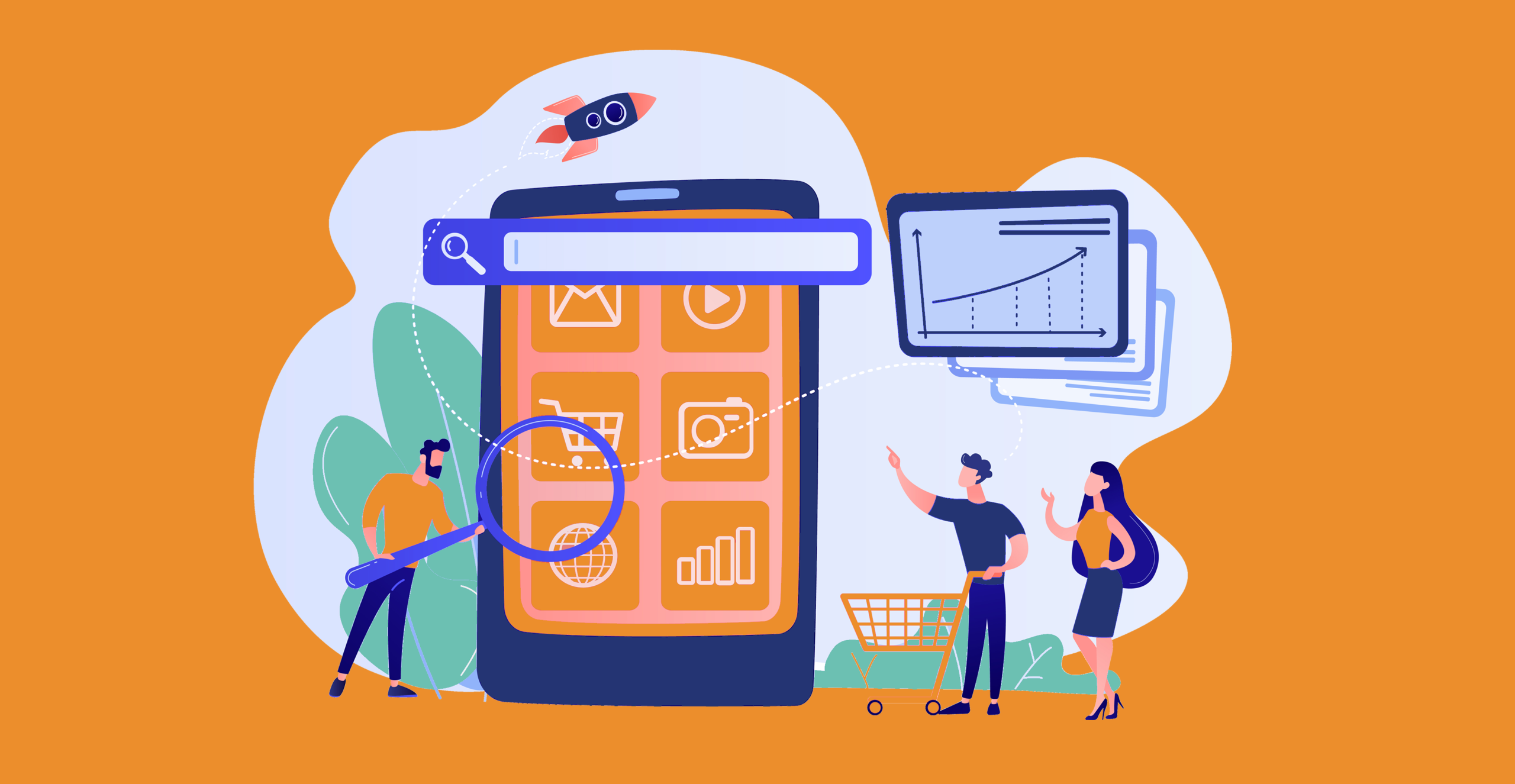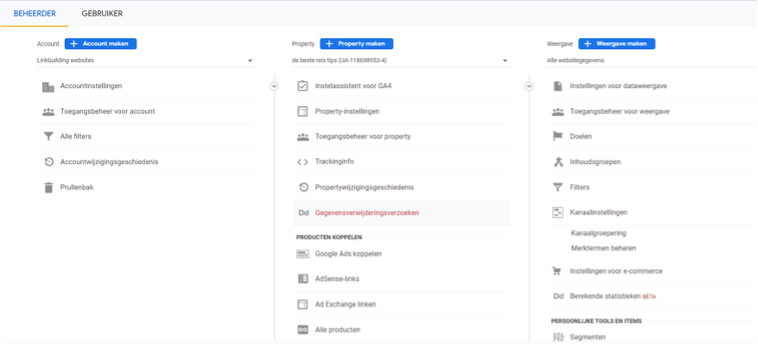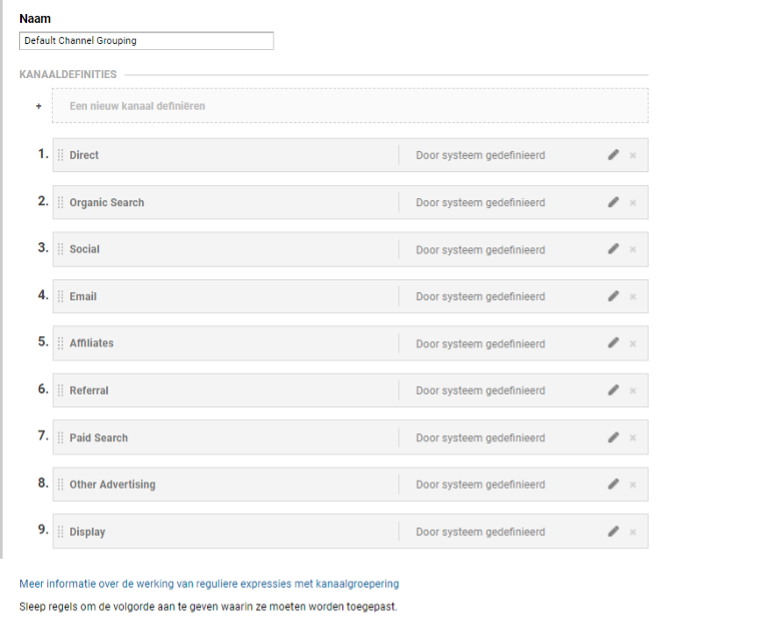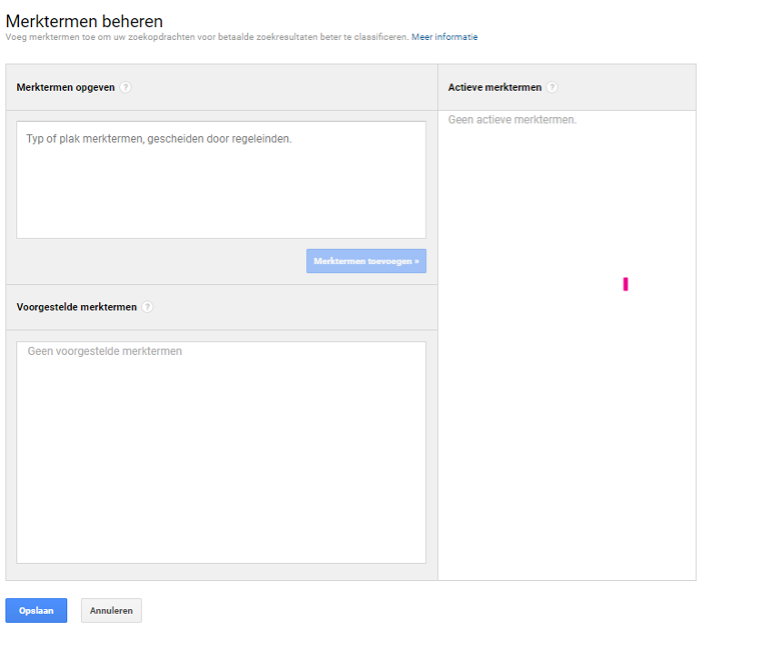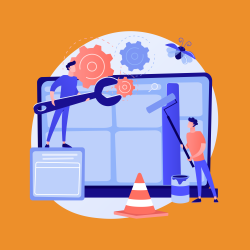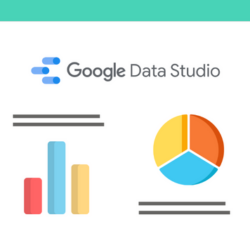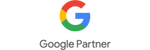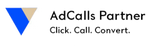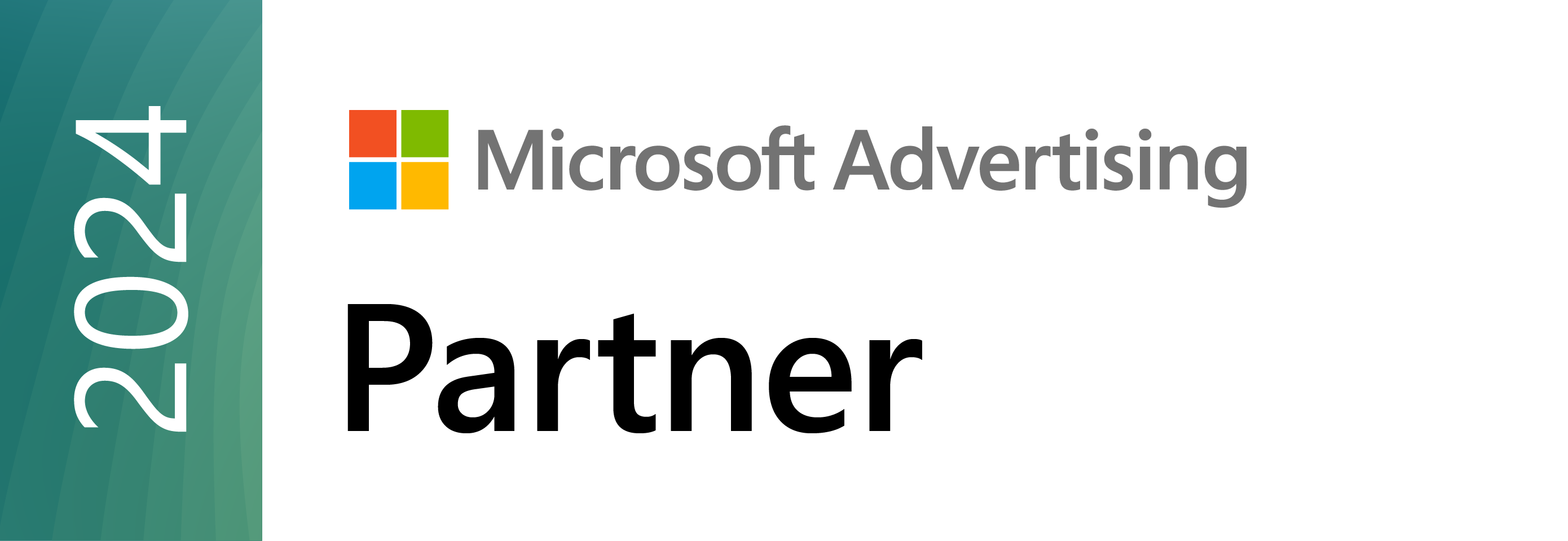Wat is een kanaalgroepering?
Om je de meest technische jargon te besparen, proberen we in het kort uit te leggen wat deze optie in Google Analytics inhoudt. Met kanaalgroeperingen heb je de beschikking over een snel overzicht met de prestaties van de kanalen. Ook kan je ze gemakkelijk met elkaar vergelijken. Denk hierbij aan de eerdergenoemde vergelijking van het betaald verkeer ten opzichte van het organisch verkeer. Je vindt binnen Analytics twee verschillende soorten kanaalgroeperingen; standaard en custom. We nemen je mee door deze twee soorten en beginnen met de standaard.
Standaard kanaalgroepering
Bij de standaard kanaalgroepering zal je zien dat Google al het werk voor je heeft gedaan en zelf de logische volgorde van bronnen en het medium heeft opgezet.
Logischerwijs staan de kanalen die voor jou het best werken bovenaan. Je ook kanalen die niet in de standaardversie worden opgenomen, toevoegen. Zelf werken wij bij de campagnes van onze klanten met UTM codes en deze koppelen we ook soms aan de kanaalgroeperingen. Dit om te voorkomen dat we veel te veel verkeer zien uit het kanaal “other”.
Je kan ook nog merktermen opgeven om de verschillen te zien tussen branded- of non-branded zoekverkeer (Optie Google Analytics: Beheer > Kanaalinstellingen > Merktermen beheren). Hierdoor splits je het verkeer van Google Ads tussen zoektermen met je bedrijfsnaam en zonder je bedrijfsnaam. Zeker een tip om dit voor je bedrijf in te stellen.
Je kan ook nog merktermen opgeven om de verschillen te zien tussen branded- of non-branded zoekverkeer (Optie Google Analytics: Beheer > Kanaalinstellingen > Merktermen beheren). Hierdoor splits je het verkeer van Google Ads tussen zoektermen met je bedrijfsnaam en zonder je bedrijfsnaam. Zeker een tip om dit voor je bedrijf in te stellen.
Met deze Google Analytics tip proberen we je te inspireren om vandaag weer 1% beter te worden.
Wil je meer tips ontvangen, volg ons dat op Instagram of LinkedIn.
Volg onsCustom kanaalgroepering
Er bestaat ook nog iets als ‘custom kanaalgroeperingen’. Hier is het mogelijk om nog meer inzichten te verkrijgen in je online kanalen. Anders dan bij de standaard kanaalgroeperingen kan je hier de volgorde gerust zelf vaststellen, want deze “custom kanaalgroeperingen” zitten onder de sectie “persoonlijke tools en instellingen” en zijn alleen zichtbaar voor jou.
Anders dan bij de standaard kanaalgroeperingen kan je bij de custom-versie na eventuele wijzigingen de data wél met terugwerkende kracht toepassen en inzien. Wel belangrijk om te weten is dat het aanmaken van deze custom kanaalgroeperingen geen effect hebben op de ruwe data. Deze data staan los van de binnengehaalde data uit de standaard kanaalgroepering.